
Selbst wenn Sie Chrome lieben, gibt es eine Sache, die Sie nicht leugnen können: Es ist nicht perfekt. Chrome wäre ein langweiliges Chaos ohne Erweiterungen - tatsächlich ist die Erweiterungslandschaft allein das, was Chrome in Browser-Vergleichen die Gewinnspanne gibt. Welcher Browser ist der Beste? Edge vs. Chrome vs. Opera vs. Firefox Welcher Browser ist der Beste? Edge vs. Chrome vs. Opera vs. Firefox Der Browser, den Sie gerade verwenden, ist möglicherweise nicht der beste für Sie. Die Browser-Arena ändert sich so häufig, dass Ihre Schlussfolgerungen aus Vergleichen, die letztes Jahr gemacht wurden, in diesem Jahr völlig falsch sein könnten. Weiterlesen .
Einfach gesagt, das Chrome-Erlebnis mit und ohne die folgenden Erweiterungen ist wie Tag und Nacht. Sie wissen, wie manche Leute sagen, dass sie sich in der Verwendung von Chrome gefangen fühlen. Ich hasse Google Chrome, aber ich bin darin gefangen. Hier ist, warum ich Google Chrome hasse, aber ich bin darin gefangen. Warum? Im Chrome vs. Firefox-Krieg seite ich mich mit den Google-Nutzern ab. Aber ich will nicht. Chrome ist mein Browser der Wahl, weil er Funktionen enthält, auf die ich nicht verzichten kann. Weiterlesen ? Erweiterungen wie diese sind ein wichtiger Grund dafür. Bereiten Sie sich darauf vor, dass sich die Schuppen von Ihren Augen lösen.
1. OneTab
Wenn eine gemeinsame Beschwerde von allen Chrome-Nutzern geteilt wird, verwendet Chrome viel zu viel RAM. Warum verbraucht Chrome so viel RAM? (Und wie kann ich es jetzt beheben) Warum verbraucht Chrome so viel RAM? (Und wie kann ich es jetzt beheben) Aber warum verbraucht Chrome so viel RAM, besonders im Vergleich zu anderen Browsern? Und was können Sie tun, um es in Schach zu halten? Lesen Sie mehr. Es gibt einen Grund dafür: RAM ist es, was es so schnell, stabil und sicher macht. Aber der Nachteil? Jede zusätzliche Registerkarte benötigt mehr RAM. Wenn Sie keinen RAM mehr haben, wird Ihr System dramatisch gebremst.
Es gibt einen Grund dafür: RAM ist es, was es so schnell, stabil und sicher macht. Aber der Nachteil? Jede zusätzliche Registerkarte benötigt mehr RAM. Wenn Sie keinen RAM mehr haben, wird Ihr System dramatisch gebremst.
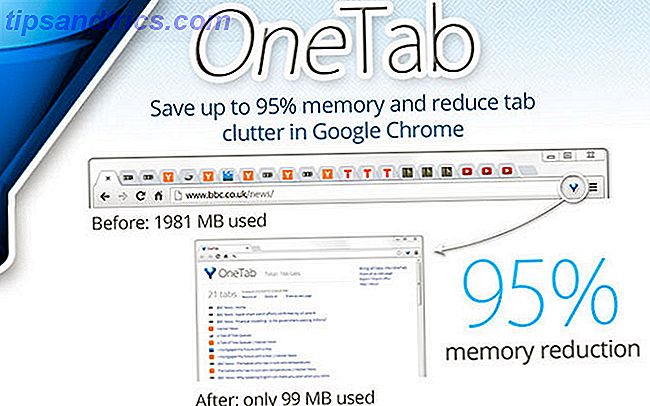
Deshalb brauchen Sie OneTab . Mit einem Klick auf eine Schaltfläche, speichert OneTab alle Ihre aktuellen Tabs in einer Liste zur sicheren Aufbewahrung. Sie können diese Register später wiederherstellen, entweder so, wie Sie sie brauchen, oder auf einmal. Es erlaubt Ihnen, Dutzende von Tabs zu jonglieren, ohne wertvollen RAM zu verschwenden - das Beste aus beiden Welten.
Download - OneTab (Kostenlos)
2. Der große Suspender
Eine weitere häufige Beschwerde betrifft die hohe CPU-Auslastung von Chrome. 3 Tipps zur Reduzierung der CPU-Auslastung von Chrome & Battery Drain 3 Tipps zur Reduzierung der CPU-Auslastung von Chrome & Battery Drain Verwendet Chrome zu viel CPU und verbraucht den Akku? Es könnte einen Weg geben, die Auswirkungen zu reduzieren. Weiterlesen .
Auf der einen Seite benötigt Chrome eine Menge CPU-Zyklen, um eine reibungslose und schnelle Erfahrung zu ermöglichen. Auf der anderen Seite kann dies die Akkulaufzeit verkürzen, weshalb Sie Chrome nicht auf Laptops wie MacBooks verwenden sollten. 10 Gründe, warum Sie Chrome nicht auf einem MacBook verwenden sollten 10 Gründe, warum Sie Chrome nicht auf einem MacBook verwenden sollten Chrome, z viele Leute, die erste Sache, die auf einem neuen Macbook installiert wurde. Es macht Sinn: In seinen Anfängen erlangte Chrome den Ruf, leicht und schnell zu sein. Weiterlesen .
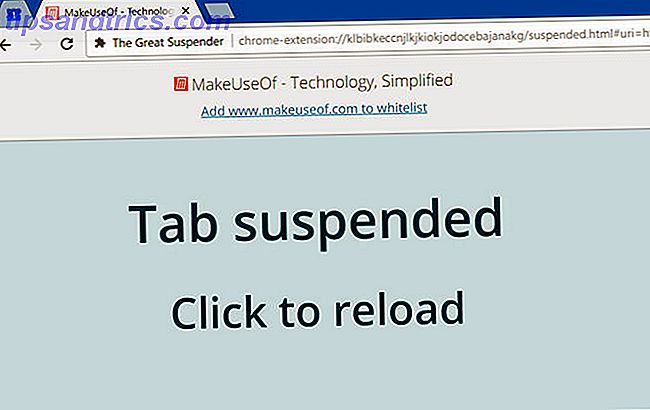
Normalerweise behält Chrome alle geöffneten Registerkarten aktiv. Wenn JavaScript-lastige oder Flash-lastige Seiten geöffnet sind, werden sie auch dann im Hintergrund ausgeführt, wenn Sie zu einer anderen Registerkarte wechseln. Der große Suspender reduziert die CPU-Auslastung, indem er inaktive Registerkarten aussetzt und sie bei Bedarf wiederherstellt.
Download - Der große Suspender (Kostenlos)
3. FreshStart
Soweit Session-Manager gehen, ist FreshStart einer der besten. Sie haben wahrscheinlich verschiedene "Sätze" von Tabs, richtig? Zum Beispiel könnten Sie ein paar Tabs im Zusammenhang mit Fotografie, ein paar andere mit der Arbeit, einige für Spiele, andere für Nachrichten, etc. Verwalten von allen von ihnen kann hektisch sein.
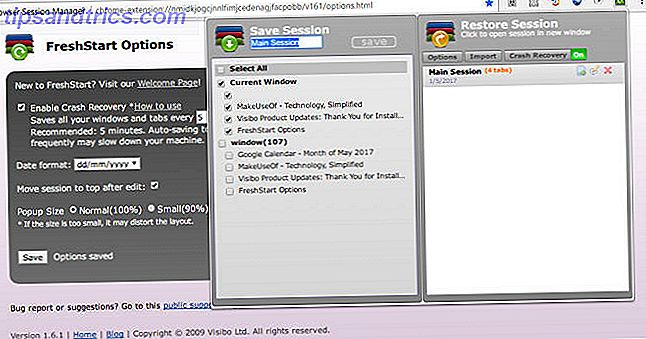
Mit dieser Erweiterung können Sie separate Gruppen von Registerkarten erstellen, Sitzungen genannt, zwischen denen Sie frei wechseln können. Darüber hinaus kann FreshStart Sitzungen alle paar Minuten automatisch speichern und als Werkzeug zur Wiederherstellung nach einem Absturz dienen. Es ist überraschend nützlich, wenn Sie wie ich sind und dazu neigen, Dutzende von Tabs die ganze Zeit geöffnet zu halten.
Download - FreshStart (Kostenlos)
Tipp: Vergessen Sie nicht Chrome-Nutzerprofile, eine integrierte Funktion, mit der Sie separate Profile erstellen können, die eigene Browserhistorien, Tabs, Cookies, Kennwörter und vieles mehr enthalten. Lesen Sie weiter, warum Sie Chrome-Profile verwenden sollten .
4. Magische Aktionen für YouTube
Von allen YouTube-Erweiterungen für Chrome findest du keine besseren als Magic Actions für YouTube . Nicht nur mein Wort dafür: Diese Erweiterung hat eine fast perfekte Bewertung basierend auf mehr als 110.000 Bewertungen. Es wird wirklich nicht viel besser als das.
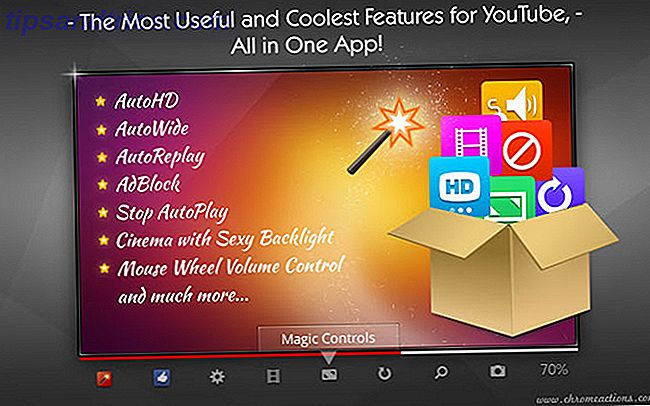
Zu den wichtigsten Funktionen gehören die Lautstärkeregelung des Scrollrads, der geeignete Cinema-Modus, Ein-Klick-Screenshots, Bewertungsvorschau, verbesserte Kommentatordetails, automatische Wiederholung, automatische Ausblendsteuerung und vieles mehr.
Download - Magische Aktionen für YouTube (Kostenlos)
5. Datenschoner
Wenn monatliche Datenobergrenzen ein Problem für Sie sind - ein Problem, das jeden Tag häufiger auftritt Warum gibt es Data Caps und wie können Sie sie umgehen? Warum gibt es Data Caps und wie können Sie diese umgehen? ISP und mobile Datenobergrenzen sind der Fluch der täglichen Internetnutzer. Warum gibt es diese? Gibt es irgendwelche Möglichkeiten, wie du sie umgehen kannst? Hier ist, was wir wissen. Lesen Sie mehr - dann sollten Sie sofort den Daten-Saver installieren. Diese Erweiterung verwendet die Server von Google, um Web-Daten zu komprimieren, bevor sie Sie erreichen, und minimiert so unnötigen Bandbreitenverbrauch. Verschlüsselte Seiten werden nicht komprimiert.
Diese Erweiterung verwendet die Server von Google, um Web-Daten zu komprimieren, bevor sie bei Ihnen ankommen, und minimiert so unnötigen Bandbreitenverbrauch. Verschlüsselte Seiten werden nicht komprimiert.
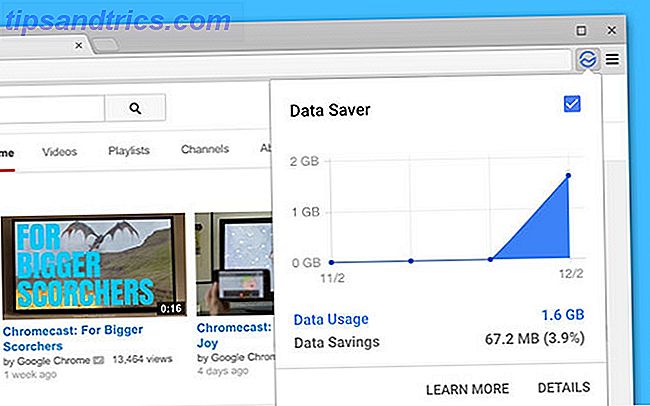
Es ist genau dasselbe wie Operas Turbo-Modus-Funktion, aber der Hauptunterschied besteht darin, dass Ihr Traffic über Google geleitet wird. Wie viel Vertrauen hast du? Es gibt zwar keine Hinweise darauf, dass Ihre Privatsphäre durch diese Erweiterung verletzt wird, aber vorsichtigere Nutzer möchten dies möglicherweise vermeiden. Aber die Einsparungen sind echt.
Download - Datensparer (Kostenlos)
6. Mercury Leser
Wie oft stößt du auf einen interessanten Artikel, der von Anzeigen, Pop-ups, exzessiven Links und anderen störenden Elementen durchdrungen ist? Mercury Reader ist die Ein-Klick-Lösung, die überflüssiges Material entfernt, die Lesbarkeit verbessert und insgesamt das Surfen im Internet komfortabler macht.
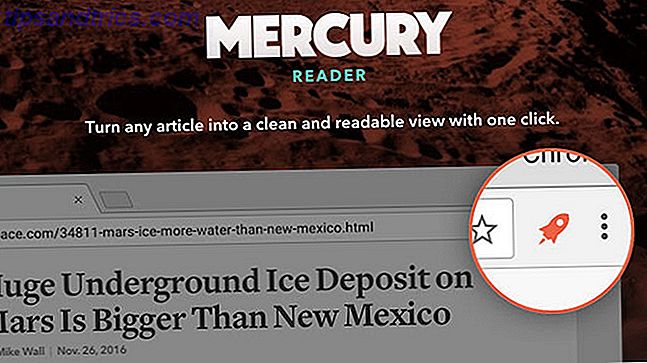
Dies kann auch eine kleine, aber effektive Möglichkeit sein, die RAM-Nutzung von Chrome zu reduzieren, zumindest auf Websites, die mit Anzeigen, Bildern und Videos überladen sind.
Download - Mercury Reader (kostenlos)
7. Trennen Sie die Verbindung
Sorgen um die Privatsphäre? Die Wahrheit ist, Sie werden ständig verfolgt, während Sie im Internet surfen, und Disconnect kämpft gegen diese Tracker.
Durch das Blockieren der unsichtbaren Tracker, die auf den meisten Webseiten vorhanden sind, können Sie mit Disconnect nicht nur beruhigt sein, sondern auch die Ladezeiten der Seiten beschleunigen. Es ist so gut, dass die New York Times es 2016 als das beste Datenschutz-Tool bezeichnete. Beachten Sie jedoch, dass Disconnect möglicherweise mit bestimmten Arten von Werbeblocker nicht kompatibel ist.
Herunterladen - Trennen (Kostenlos)
8. LastPass
In diesen Tagen sind Passwort-Manager von wesentlicher Bedeutung Sie müssen mit einem Password Manager beginnen Jetzt müssen Sie beginnen, einen Password Manager im Augenblick zu verwenden Jetzt sollte jeder einen Passwort-Manager verwenden. Wenn Sie keinen Passwort-Manager verwenden, riskieren Sie, gehackt zu werden! Weiterlesen . Wer hat die Zeit oder mentale Energie, um sich eine Million verschiedener starker Passwörter einzuprägen? Niemand, das ist wer. Auf der anderen Seite sollten Sie nicht dasselbe Passwort für alle Ihre Konten verwenden,
Auf der anderen Seite sollten Sie nicht dasselbe Passwort für alle Ihre Konten verwenden, da sonst ein Leck alles gefährden könnte.
Lassen Sie LastPass das alles für Sie erledigen. Es generiert unzerbrechliche Passwörter für alle Ihre Web-Konten und merkt sich diese, so dass Sie nicht müssen. Alles, was Sie brauchen, ist ein einziges Master-Passwort. So sparen Sie Zeit Wie Sie die Produktivitätswerkzeuge von Google nutzen, um Ihre Zeit zu maximieren So nutzen Sie die Produktivitätswerkzeuge von Google, um Ihre Zeit zu maximieren Google Keep, Google Kalender und Gmail sind Produktivitätswerkzeuge, mit denen Sie Ihre Zeit verwalten können. Wir zeigen Ihnen, wie Sie die kostenlosen Tools von Google nutzen können, um Ihren Arbeitstag zu optimieren. Lesen Sie mehr und bleiben Sie sicherer als je zuvor.
Download - LastPass (Kostenlos)
9. SmartUp Gesten
Browser-Tastaturkürzel können geschickt sein, aber das Web wird normalerweise mit einer Maus durchsucht - und der Wechsel von Maus zu Tastatur zu Maus ist ineffizient. Also, warum nicht stattdessen Verknüpfungen für Ihre Maus erstellen?
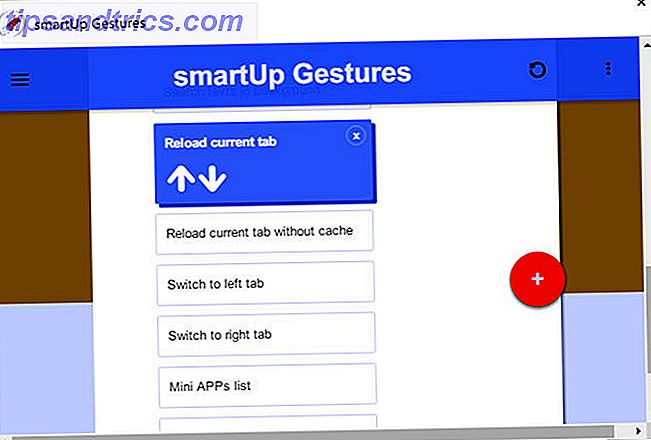
SmartUp Gestures bietet Maus-Gesten-Funktionalität und können Sie sie beliebig anpassen. Verschiedene Gestenformen lösen unterschiedliche Aktionen aus. Wandeln Sie Ihre häufigsten Aktionen in Gesten um und Sie werden einen großen Schub in Ihrer Web-Browsing-Produktivität sehen.
Download - SmartUp Gesten (Kostenlos)
10. Google Wann
Wäre es nicht schön, wenn die Google-Suchergebnisliste Ihnen sagt, auf welche Links Sie geklickt haben, bevor Sie beim Klicken auf Google-Suchergebnisse mit dieser Chrome-Erweiterung zuletzt geklickt haben, als Sie zuletzt mit dieser Chrome-Erweiterung auf die Google-Suchergebnisse geklickt haben Mit der kostenlosen Chrome-Erweiterung können Sie jetzt sehen, welche Google-Suchergebnisse Sie bereits besucht haben und wann Sie sie zuletzt besucht haben. Weiterlesen ? Und nicht nur das, sondern auch, als Sie zuletzt darauf geklickt haben?
Das könnte sich auf zwei Arten als nützlich erweisen: Keine Zeitverschwendung bei alten Links und das Finden des einen Links, den Sie neulich besucht haben.
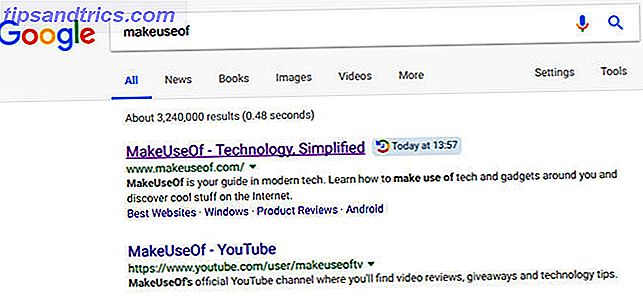
Google Wann macht das für dich? Installieren Sie es einfach und Sie können loslegen. Natürlich funktioniert es nur bei Google, also hast du kein Glück, wenn du DuckDuckGo oder Bing benutzt.
Download - Google Wann (Kostenlos)
11. Suche Vorschau
Hier ist eine weitere Möglichkeit, die Suchergebnisse zu verbessern. In der Suchvorschau werden neben den Miniaturansichten der Websites auch Beliebtheitswerte und verwandte Links angezeigt, die Sie möglicherweise interessieren.
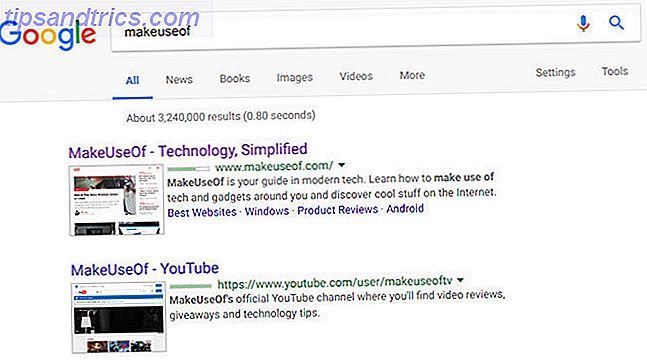
Und im Gegensatz zu Google When funktioniert dieses auch auf drei anderen Engines: DuckDuckGo, Bing und Yahoo.
Download - Suche Vorschau (Kostenlos)
12. IE Tab
Einige Websites im Web sind in der Vergangenheit fest. Sie werden nicht funktionieren, wenn Sie den Internet Explorer (IE) verwenden, was ein großer Schmerz ist, weil IE nicht gerade der sicherste oder brauchbarste Browser ist. Ich würde lieber eine Website als den Start von IE ganz überspringen.
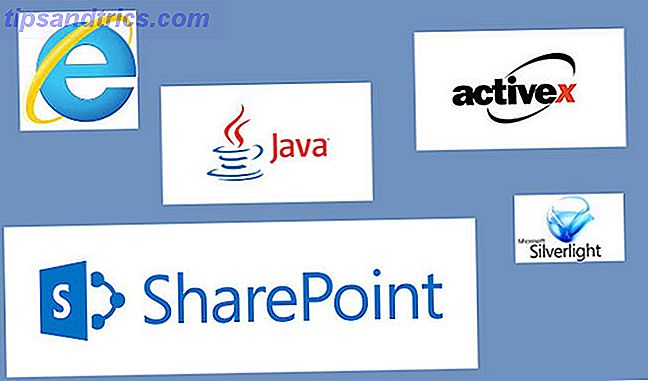
Glücklicherweise bietet die Erweiterung IE Tab einen Kompromiss. Es startet eine neue Registerkarte, die die IE-Rendering-Engine verwendet, mit der Sie das Internet mit IE innerhalb von Chrome durchsuchen können. Dies ist besonders nützlich als Testmethode für Webentwickler, die IE-Benutzer noch unterstützen müssen.
Download - IE Tab (Kostenlos)
13. Benutzer-Agent-Umschalter
Einige Websites können den Zugriff direkt einschränken, wenn sie feststellen, dass Sie einen bestimmten Browsertyp verwenden. Zum Beispiel hat Apple in der Vergangenheit nur für Safari betriebene Websites erstellt, und Microsoft hat einige reine IE- und Edge-Only-Sites. Auf einmal hat Skype for Web sogar bestimmte Funktionen in Nicht-Firefox-Browsern deaktiviert.
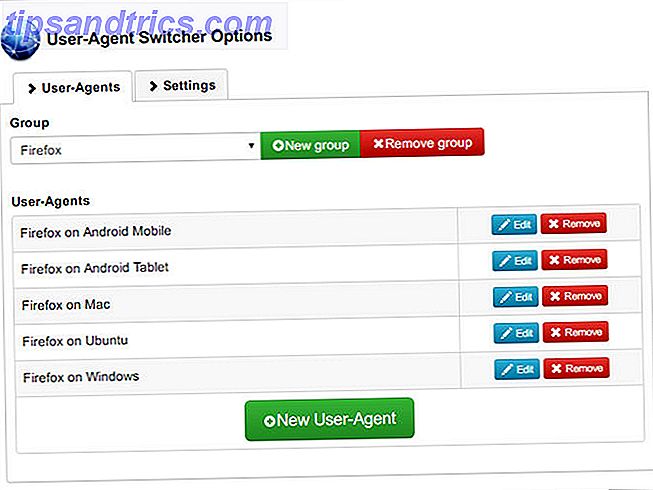
Wenn Sie den "User Agent" Ihres Browsers ändern, können Sie diese Websites dazu bringen, zu glauben, dass Sie einen anderen Browser verwenden. User-Agent Switcher macht es einfach, benutzerdefinierte Benutzeragenten zu erstellen und zwischen ihnen mit einem Klick zu wechseln. Erfahren Sie mehr darüber, warum der Wechsel des User Agents sinnvoll ist.
Download - User Agent Switcher (Kostenlos)
Was sind Ihre Chrome-Erweiterungen?
Eine Warnung, bevor Sie tauchen und ergreifen Sie jede Erweiterung in diesem Beitrag: Installation zu vieler Erweiterungen kann negative Auswirkungen auf die Browser-Leistung 3 Gründe, warum Sie nicht viele Browser-Erweiterungen installieren sollten [Meinung] 3 Gründe, warum Sie nicht viele Browser-Erweiterungen installieren sollten [Meinung] Wir alle lieben unsere Browser, und wir alle lieben die Erweiterungen, die Sie mit ihnen installieren können. Wir lieben Browsererweiterungen, weil sie uns erlauben, das zu tun, was unser Browser tun soll ... Read More. Dies gilt unabhängig davon, ob Sie Chrome, Firefox, Edge oder einen anderen Browser verwenden.
Fühlen Sie sich also nicht verpflichtet, all dies zu übernehmen. Wählen Sie einfach diejenigen aus, die Ihnen am nützlichsten erscheinen, und ignorieren Sie den Rest. Allerdings empfehle ich The Great Suspender, Magic Actions für YouTube und LastPass für alle.
Gibt es weitere Erweiterungen, die das Chrome-Browser-Erlebnis optimieren? Welche Erweiterungen halten Sie für wichtig? Lass es uns in den Kommentaren wissen!
Bildquelle: IB Photography über Shutterstock.com



